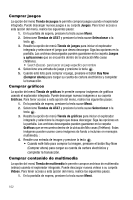Samsung SGH-A707 User Manual (user Manual) (ver.f10) (Spanish) - Page 101
Sección 9: Tiendas de AT&T, Comprar audio, Tienda de tonos, Audio, Música, Menú
 |
View all Samsung SGH-A707 manuals
Add to My Manuals
Save this manual to your list of manuals |
Page 101 highlights
Sección 9: Tiendas de AT&T Temas que se cubren • Comprar audio • Comprar juegos • Comprar gráficos • Comprar contenido de multimedia • Comprar aplicaciones • Acceso al inicio de MEdia Net Comprar audio Los temas de Tiendas de AT&T que se cubren en esta sección son para comprar Tonos, Juegos, Gráficos y Multimedia, así como para tener acceso al inicio de MEdia. Nota: Antes de comprar tonos, gráficos, juegos u otras aplicaciones descargables, es necesario configurar una cuenta de cartera electrónica para que con cada compra su cuenta pueda acreditarse fácilmente. Comprar audio La opción del menú Tienda de tonos le permite comprar tonos de audio usando el explorador integrado. Puede descargar audio, grabar audio nuevo y guardar audio, ya sea en su carpeta de Audio o Música. Para tener acceso a esta opción del menú, realice los siguientes pasos: 1. En la pantalla de espera, presione la tecla suave Menú. 2. Seleccione Tiendas de AT&T y presione la tecla suave Seleccionar o la tecla . 3. Resalte la opción de menú Tienda de tonos para iniciar el explorador integrado y seleccione el archivo que desea descargar. Siga las opciones en la pantalla. Los archivos descargados pueden guardarse ya sea en las carpetas de Audio o Música que se encuentran dentro de la ubicación Mis cosas (Teléfono). 4. Seleccione un archivo de audio y presione la tecla . 5. Cuando esté listo para comprar el archivo de audio, presione el botón Buy Now (Comprar ahora) para cargar su cuenta de cartera electrónica y completar la transacción. Sección 9: Tiendas de AT&T 101